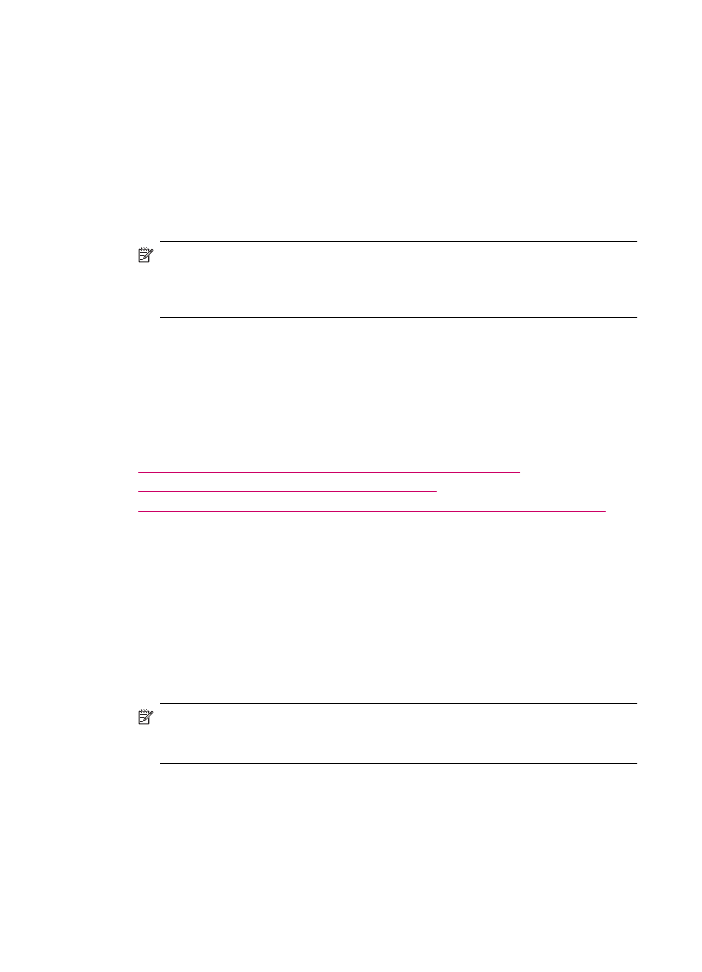
Envío de un fax desde el Software HP Photosmart Studio (Mac)
Puede colocar un documento en blanco y negro o en color en el cristal del alimentador
automático de documentos o en el cristal del HP All-in-One y enviarlo por fax con una
portada utilizando el Software HP Photosmart Studio (Mac).
Para enviar un fax desde el Software HP Photosmart Studio (Mac)
1.
Cargue el original con la cara de impresión hacia arriba en la bandeja del alimentador
de documentos. Si va a enviar un fax de una sola página, como una fotografía,
también puede cargar el original con la cara de impresión hacia abajo en el cristal.
Nota
Si se envía un fax con varias hojas, se deben colocar los originales en la
bandeja del alimentador automático de documentos. No puede enviar por fax un
documento de varias páginas desde el cristal.
2.
Seleccione HP Device Manager. en el Dock.
Aparecerá la ventana HP Device Manager.
3.
En el menú Tareas, haga doble clic en Enviar fax.
Se abre el cuadro de diálogo Imprimir.
4.
En el menú emergente Impresora, seleccione el HP All-in-One (Fax).
5.
En el menú emergente, seleccione Destinatarios de fax.
Se abre el cuadro de diálogo Destinatarios de fax.
Capítulo 9
104
Uso de las funciones del fax
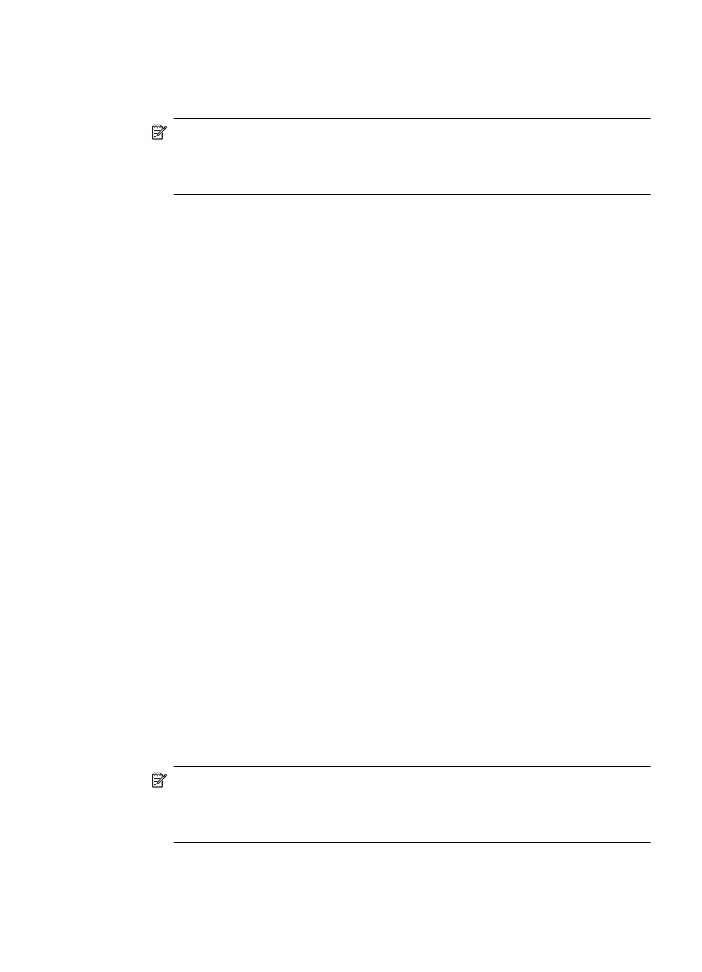
6.
En el área Para, introduzca el número de fax y demás información del destinatario y
haga clic en Agregar a destinatarios.
El destinatario se agrega a la Lista de destinatarios.
Nota
También puede añadir destinatarios de la Libreta de teléfonos o de la
Libreta de direcciones. Para seleccionar un destinatario de la Libreta de
direcciones, haga clic en Abrir libreta de direcciones y arrastre y coloque al
destinatario en el área Destinatarios de fax.
7.
Si desea enviar el fax en color, seleccione Color en el menú emergente Modo fax.
8.
Si los originales están cargados en la bandeja del alimentador de documentos,
seleccione Alimentador de documentos en el menú emergente Enviar páginas
desde.
9.
Si desea incluir una portada, haga lo siguiente:
a. En el menú emergente, seleccione Portada de fax HP.
Se abre el cuadro de diálogo Portada de fax HP.
b. En el área Imprimir portada, seleccione si desea imprimir la portada antes o
después del documento que está enviando por fax.
c. En el menú emergente Tipo de portada, seleccione la plantilla que desee utilizar.
10.
Haga clic en Enviar fax ahora.